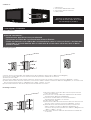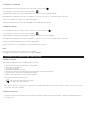ES
DiOVDP-IP01
DEFR

À prendre connaissance avant installation !
Vérifier que ces points sont bien respectés
1. Assurez-vous que les câbles entre les 2 unités sont bien connectés (voir point 4 du manuel)
2. Suivez les étapes de l’assistant de configuration (voir point 5 du manuel)
3. Attendre que les 2 unités se connectent automatiquement
En haut à droite de votre écran, vous allez voir 3 types d’icônes qui défilent successivement :
• Aucun appareil n’est connecté
• Échec de connexion
• Connexion entre les 2 unités
Le visiophone est fonctionnel dès le moment où l’icône est visible dans votre écran en haut à
droit.
Si ce n’est pas le cas, veuillez faire un reset en appuyant sur de votre écran via la configuration et
reprenez à l’étape 1.
FR. En cas de doute concernant l’installation, contactez un professionel.
Por favor, lea antes de la instalación.
Compruebe que se respetan estos puntos
1. Asegúrese de que los cables entre las 2 unidades están bien conectados (véase el punto 4 del ma-
nual)
2. Siga los pasos del asistente de configuración (véase el punto 5 del manual)
3. Espere a que las 2 unidades se conecten automáticamente
En la parte superior derecha de su pantalla, verá 3 tipos de iconos que se desplazan sucesivamente:
- No hay ningún dispositivo conectado
- Fallo de conexión
- Conexión entre las 2 unidades
El videoteléfono es funcional en cuanto el icono es visible en su pantalla en la parte supe-
rior derecha.
Si no es el caso, por favor haga un reinicio presionando en su pantalla a través de la configuración
y vuelva al paso 1.
ES. Si tiene dudas sobre la instalación, póngase en contacto con un profesional.

1x 1x
1x
8x1x 1x
1x1x 1x 1x
1x 1x
name
A1
NC1 AIN1 AIN2 GND 2-WIRE
ALARM IN LOCK POWER
12V
OUT
LOCK1 LOCK2
NO1 NC2NO2 GNDCOM
A12
A1
NC1 AIN1 AIN2 GND 2-WIRE
ALARM IN LOCK POWER
12V
OUT
LOCK1 LOCK2
NO1 NC2NO2 GNDCOM
A12
A1
NC1 AIN1 AIN2 GND 2-WIRE
ALARM IN LOCK POWER
12V
OUT
LOCK1 LOCK2
NO1 NC2NO2 GNDCOM
A12
1. Enregistrer la garantie
0. Contenu
2. Description du produit
Pour enregistrer votre garantie, remplissez le formulaire en ligne sur www.chacon.com/warranty
2.1 Unité extérieure 2.2 Connecteurs
1
1
2
3
4
5
6
7
8
9
Microphone
Indicateur d’appel
Appel en cours
Indicateur d’ouverture de porte
Caméra
Infrarouge
Haut-parleur
Anti-vol
Bouton d’appel
A1 NC1 Normalement fermé
A2 NO1 Normalement ouvert
A3 COM Commun
A4 NC2 Normalement fermé
A5 NO2 Normalement ouvert
A6 GND Neutre
A7 AIN1 Entrée alarme 1
A8 AIN2 Entrée alarme 2
A9 12V
OUT
Sortie 12V pour gâche électrique
A10 GND Neutre
A11 2-WIRE Alimentation + (rouge)
A12 2-WIRE Alimentation - (noir)
2
5
6
7
98
4
3

A1
NC1 AIN1 AIN2 GND 2-WIRE
ALARM IN LOCK POWER
12V
OUT
LOCK1 LOCK2
NO1 NC2 NO2 GNDCOM
A12
A1
NC1 AIN1 AIN2 GND 2-WIRE
ALARM IN LOCK POWER
12V
OUT
LOCK1 LOCK2
NO1 NC2 NO2 GNDCOM
A12
3. Montage du visiophone
Avant de commencer :
• Assurez-vous que l’écran n’est pas alimenté
• Connectez les câbles de l’unité extérieure avant la fixation
• Placez un domino sur les câbles de l’unité extérieure (celui-ci n’est pas fourni). Veuillez tenir
compte de la taille du domino dans la réalisation d’un trou dans votre mur, celui-ci devra
passer à travers.
2.3 Ecran 7’’
3.1 Unité extérieure
A. Montage apparent
B. Montage encastré
1
2
3
4
1) Percez 4 trous correspondant aux emplacements de la casquette de protection (Dimensional diagram)
2) Insérez les chevilles dans les trous et fixez la visière de protection à l’aide des vis fournies
3) Faites passer le câble
4) Connectez le câble de l’écran à l’unité extérieure. Assurez-vous que les 2 unités sont bien connectées (Diagram - 2 units)
5) Avant de fixer l’unité extérieure à la visière, connectez les câbles. Veuillez consulter les diérents diagrammes, et connecter celui
qui correspond à votre maison ! (Diagram Lock + Gates - 2 Gates - 2 Lock)
6) Fixez l’unité extérieure à la visière de protection à l’aide des vis fournies
1) Réservez l’espace nécessaire dans votre mur pour insérer la
boîte d’encastrement
2) Percez 4 tous correspondant aux emplacements de la boîte
d’encastrement (Dimensional diagram)
3) Insérez les chevilles dans les trous et fixez la boîte
d’encastrement à l’aide des vis fournies
4) Faites passer le câble
5) Connectez le câble de l’écran à l’unité extérieure. Assurez-vous
que les 2 unités sont bien connectées (Diagram - 2 units)
6) Avant de fixer l’unité extérieure à la visière, connectez les
câbles. Veuillez consulter les diérents diagrammes, et
connecter celui qui correspond à votre maison ! (Diagram Lock
+ Gates - 2 Gates - 2 Lock)
7) Fixez l’unité extérieure à la boîte d’encastrement à l’aide des
vis fournies
Microphone
Connecteur d’alimentation 24V
Connecteur d’unité extérieure
Haut-parleur
Attention, ne pas tirer les connecteurs
(câbles 2-3) de l’écran, risque de les casser
et d’endommager le produit !!!
1
2
4
3

3.2 Installation de l’écran 7’’
12
12
1) Percez 4 trous correspondant aux emplacements du support mural
2) Faites un trou dans votre mur pour cacher le domino électrique
3) Insérez les chevilles dans les trous et fixez le support mural à l’aide des vis fournies
4) Connectez le connecteur d’alimentation ainsi que le connecteur de l’unité extérieure (pour cela vous devez placer un domino
entre les 2 connecteurs pour connecter l’écran à l’unité extérieure)
5) Emboitez l’écran sur le support mural comme décrit sur l’image
Note : Pour connecter les câbles vous devez vous munir un petit
tournevis plat.
Enfoncez afin d’insérer les câbles. (Vérifier que ceux-ci sont bien
connectés.)
Connectez le câble de l’écran à l’unité extérieure
(Le bouton de l’alarme antivol se trouve à l’arrière de l’unité
extérieure. Ce n’est pas un bouton reset)
1. Connectez le connecteur d’alimentation
2. Placer d’abord le domino sur le câble qui connecte l’unité
extérieure à l’écran
3. Connectez le domino aux connecteurs de l’écran (à l’aide d’un
domino)
4. Connexion des 2 unités
4.1 Unité extérieure
4.2 Écran

Pour cacher le domino électrique
• Le câble d’alimentation est apparent
Vous avez 3 possibilités pour cacher le domino, en fonction de la taille choisi :
1. Si le domino est petit. Il peut se cacher dans l’espace destiné aux connecteurs (comme le montre l’image ci-dessous).
2. Si celui-ci est plus grand. Vous devez faire un trou dans votre mur, en fonction de la taille du
domino.
3. Vous pouvez également placer un boitier d’encastrement dans votre mur.
• Cachez le câble d’alimentation dans votre mur
Vous pouvez brancher l’alimentation de votre visiophone directement à votre installation électrique. Vous avez besoin de placer un
transformateur modulaire (non inclus). Le câble d’alimentation spécifique est fourni pour vous permettre ce type d’installation.
Pour plus d’infos, consultez nos vidéos d’installation
Résultat avec la plaque, celle-ci doit être fixée sur votre mur.
Lors de la première mise sous tension, un assistant vous guidera à l’écran afin de configurer les principaux paramètres de votre
visiophone.
Veuillez suivre ces étapes avant d’utiliser l’appareil.
Etape 1
Allumer l’écran. Une page d’activation vous sera automatiquement
proposée. Choisissez un mot de passe administrateur pour accéder
au menu des réglages ultérieurement.
Appuyez sur OK pour l’activer.
ATTENTION !!! lors de la création du mot de passe, veuillez le noter
quelque part ! Celui-ci vous sera demandé à chaque fois que vous
voulez changer un paramètre dans configuration.
Nous vous recommandons fortement de créer un mot de passe fort
de votre choix (en utilisant un minimum de 8 caractères, y compris
au moins trois types de catégories suivantes : lettres majuscules,
lettres minuscules, chires et caractères spéciaux) afin d’augmen-
ter la sécurité de votre produit.
Mot de passe : ………………………………
Etape 2
Sélectionnez la langue de votre choix.
(Celle-ci devra être reconfirmée par la suite, en passant par
configuration une nouvelle fois pour que les 2 unités aient la même
langue)
5. Configuration initiale
5.1 Assistant de configuration
Create Password
Please enter a new password
Please enter the serial N°
Please enter the password again
OK
Password length 8 to 16 characters
Wizard-Language 1/4
English
Pусский
Deutsch
Italiano
Français
Next Skip
Wizard-Network 2/4
DHCP
Local IP
Subnet Mask
Gateway
192.168.1.26
255.255.255.0
192.168.1.1
Next SkipPrevious
Wizard-Settings 3/4
Indoor Station Type Indoor Station
Floor
Room N°
1
1
Next SkipPrevious
Wizard-Related Devices 4/4
012020033
DIOVDP-IP01-05 192.168.1.26 V2.1 Build 200402 Activate
FinishPrevious
Create Password
Please enter a new password
Please enter the serial N°
Please enter the password again
OK
Password length 8 to 16 characters
Wizard-Language 1/4
English
Pусский
Deutsch
Italiano
Français
Next Skip
Wizard-Network 2/4
DHCP
Local IP
Subnet Mask
Gateway
192.168.1.26
255.255.255.0
192.168.1.1
Next SkipPrevious
Wizard-Settings 3/4
Indoor Station Type Indoor Station
Floor
Room N°
1
1
Next SkipPrevious
Wizard-Related Devices 4/4
012020033
DIOVDP-IP01-05 192.168.1.26 V2.1 Build 200402 Activate
FinishPrevious

La connexion de votre appareil au réseau WiFi n’est pas indispensable.
Elle n’est nécessaire que pour l’ajout dans l’application Smartphone et le contrôle à distance.
Sur l’écran d’accueil, sélectionnez le menu paramètres
Sélectionnez ensuite l’icône WiFi dans le menu de gauche
Choisissez votre réseau dans la liste déroulante
L’application est disponible sur les systèmes Android et IOS.
Recherchez et installez l’application « Guarding Vision » sur Android Play Store ou sur l’Apple Store suivant votre modèle de
Smartphone.
Ouvrez l’application et créez un compte utilisateur en suivant les instructions à l’écran.
Etape 5
Veuillez attendre 1 minute, jusqu’à ce que l’unité extérieure
soit détectée.
Attention !! Si les câbles ont bien été fixés, la connexion entre
les 2 unités se fera automatiquement.
Vous ne devez pas introduire de numéro de série.
6. Installation de l’application
5.2 Connexion au réseau WiFi
Create Password
Please enter a new password
Please enter the password again
OK
Password length 8 to 16 characters
Wizard-Language 1/4
English
Pусский
Deutsch
Italiano
Français
Next Skip
Wizard-Network 2/4
DHCP
Local IP
Subnet Mask
Gateway
192.168.1.26
255.255.255.0
192.168.1.1
Next SkipPrevious
Wizard-Settings 3/4
Indoor Station Type Indoor Station
Floor
Room N°
1
1
Next SkipPrevious
Wizard-Related Devices 4/4
012020033
DIOVDP-IP01-05 192.168.1.26 V2.1 Build 200402 Activate
FinishPrevious
Etape 3
Configuration d’un réseau local entre l’unité intérieure et
l’unité extérieure.
Il est conseillé de laisser l’option DHCP désactivée et de
conserver la configuration par défaut.
Etape 4
Vous pouvez renseigner un numéro étage et un numéro de
pièce dans le cas d’une installation réseau comportant plu-
sieurs appareils diérents.
Cette option est facultative.
Create Password
Please enter a new password
Please enter the password again
OK
Password length 8 to 16 characters
Wizard-Language 1/4
English
Pусский
Deutsch
Italiano
Français
Next Skip
Wizard-Network 2/4
DHCP
Local IP
Subnet Mask
Gateway
192.168.1.26
255.255.255.0
192.168.1.1
Next SkipPrevious
Wizard-Settings 3/4
Indoor Station Type Indoor Station
Floor
Room N°
1
1
Next SkipPrevious
Wizard-Related Devices 4/4
012020033
DIOVDP-IP01-05 192.168.1.26 V2.1 Build 200402 Activate
FinishPrevious
Create Password
Please enter a new password
Please enter the password again
OK
Password length 8 to 16 characters
Wizard-Language 1/4
English
Pусский
Deutsch
Italiano
Français
Next Skip
Wizard-Network 2/4
DHCP
Local IP
Subnet Mask
Gateway
192.168.1.26
255.255.255.0
192.168.1.1
Next SkipPrevious
Wizard-Settings 3/4
Indoor Station Type Indoor Station
Floor
Room N°
1
1
Next SkipPrevious
Wizard-Related Devices 4/4
012020033
DIOVDP-IP01-05 192.168.1.26 V2.1 Build 200402 Activate
FinishPrevious

Pour modifier la langue des 2 unités, veuillez suivre les étapes suivantes :
1. Allez dans les paramètres « Configuration » de l’écran
2. Entrez votre mot de passe
3. Changez la langue
4. L’écran va faire un reset du système
5. Retournez dans les paramètres « Configuration » pour confirmer votre choix de la langue.
6. Suivez les étapes (Voir le point 4 « configuration initiale »)
7. Attendre que le système se connecte aux 2 unités
L’option « réponse automatique » le visiophone informe au visiteur que vous êtes occupé, et laisse la possibilité au visiteur de
laisser un message vocal lors de son passage.
Dans le coin supérieur droit, vous allez voir apparaitre :
Aucun appareil n’est connecté
SIP Connexion entre les 2 unités
SIP = Session initiation protocol : est un protocole standard pour établir une session entre deux ou plusieurs session. Dans ce
cas, connexion entre les 2 unités.
Sur l’écran d’accueil de votre écran de vidéophone, sélectionnez le menu paramètres
Sélectionnez ensuite l’icône configuration
Rendez-vous dans la partie ‘Paramètres du service Guarding Vision’ pour acher le QR code de l’appareil.
Dans l’application ‘Guarding Vision’ sur votre smartphone, sélectionnez l’icone ‘+’ en haut à droite.
Choisissez ‘Analyser le code’ dans le menu déroulant.
Placez l’appareil photo en face du QR code sur l’écran du vidéophone.
Sur l’écran d’accueil de votre écran de vidéophone, sélectionnez le menu paramètres
Sélectionnez ensuite l’icône configuration
Rendez-vous dans la partie ‘Informations sur l’appareil’ pour acher le numéro de série de l’appareil.
Dans l’application ‘Guarding Vision’ sur votre smartphone, sélectionnez l’icone ‘+’ en haut à droite.
Choisissez ‘Ajout manuel’ dans le menu déroulant.
Entrez le numéro de série aché sur l’écran de votre vidéophone.
Note:
Le mot de passe par défaut de votre appareil est 123456
Le code de vérification par défaut de votre appareil est ABCDEF.
7. Particularités du visiophone
6.1 Enregistrement par QR code
6.2 Enregistrement manuel
7.1 Modification de la langue
7.2 En cas d’absence

General
Type d’interphone 2 fils mains libres
Température de fonctionnement -40 – +55°C
Température de stockage -40 – +55°C
Longueur et section de câble de 0 à 100 m / section : 1.5 mm2
Degré de protection (unité extérieure) IP65
Spécifications
Marque de l’adaptateur HOIOTO
Référence du modèle adaptateur ADS-40FSI-19 24036EPG
Tension d’entrée 24DC
Fréquence du CA d’entrée 100-240V – 50-60Hz
Tension de sortie 24,0V DC
Courant de sortie 1,5A
Puissance de sortie 36W
Rendement à moyen en mode actif 89,4%
Rendement à faible charge (10%) 86,6%
Consommation électrique hors charge 0,04W
Consommation Unité extérieure < 10W ; Unité intérieure < 8W
Nombre de mélodies 3
Durée de parole From 90s to 120s
Fréquence audio 500. ~ 8k. Hz
Type d’écran 7’’ TFT LCD tactile
Résolution d’écran 1024 X 600 Pxels
Type caméra 2MP Colour CMOS
Résolution de la caméra 1920 X 1080 Pixels
Ouverture de porte 12.V – 1A max (1-5 secondes)
Ouverture de portail Contact sec NO/NC (1 seconde)
Cryptage WiFi WPA-PSK/WPA2-PSK
Sécurité AES128
Protocoles TCP/IP, RTSP, WIFI
Vision nocturne Infrarouge faible illumination
Distance vision nocturne 3 mètres
Poids unité extérieure 1044g
Poids unité intérieure 624g
8 Spécifications
Courant Continu (CC)
Courant alternatif (CA)
Utilisation intérieure
Appareil Classe II
Cela désigne un appareil répondant aux exigences de sécurité pour les appareils Classe II,
se conformant à la norme IEC 61140

9. Support
www.chacon.com/support
Ce produit doit être traité conformément à la directive Européenne 2002/96/EC dans le but d’être recyclé ou démonté
pour minimiser son impact sur l’environnement. Pour davantage d’informations, veuillez contacter les autorités locales ou
régionales.
Le soussigné, Chacon, déclare que l’équipement radioélectrique du type ‘DiOVDP-IP01 est conforme à la Directive
2014/53/UE.
Le texte complet de la déclaration UE de conformité est disponible à l’adresse internet suivante : http://chacon.com/
conformity
FR - FRANCE: SUIVANT LA REGLEMENTATION CNIL concernant les dispositif de vidéosurveillance ou visiophone
Ce dispositif a pour fonction d’identifier un visiteur, en aucun cas il ne doit être utilisé pour surveiller la rue ou l’espace public.
Ce dispositif doit être utilisé conformément à la loi informatique et libertés. Toute utilisation de ce produit en dehors d’un cadre
strictement personnel est soumise à des obligations légales d’utilisation, notamment en application de la loi n°78-17 du 6 janvier
1978, sur lesquelles il appartient à l’acquéreur de se renseigner auprès de la CNIL, et est soumis à l’obtention d’autorisations
administratives préalables.
L’acquéreur est susceptible d’engager sa responsabilité civile et pénale en cas d’utilisation détournée du dispositif dans le but de
porter atteinte à l’intimité de la vie privée ou à l’image de tiers ; Le fabricant ne pourra en aucun cas être tenu responsable d’une
utilisation du visiophone en contravention avec les dispositions législatives et réglementaires en vigueur.
www.chacon.com
Chacon S.A. - Avenue mercator 2 - 1300 Wavre
v 1.1 210129

1x 1x
1x
8x1x 1x
1x1x 1x 1x
1x 1x
name
A1
NC1 AIN1 AIN2 GND 2-WIRE
ALARM IN LOCK POWER
12V
OUT
LOCK1 LOCK2
NO1 NC2NO2 GNDCOM
A12
A1
NC1 AIN1 AIN2 GND 2-WIRE
ALARM IN LOCK POWER
12V
OUT
LOCK1 LOCK2
NO1 NC2NO2 GNDCOM
A12
A1
NC1 AIN1 AIN2 GND 2-WIRE
ALARM IN LOCK POWER
12V
OUT
LOCK1 LOCK2
NO1 NC2NO2 GNDCOM
A12
1. Registrar la garantía
0. Contenido de la caja
2. Descripción del producto
Para registrar la garantía, rellene el formulario en línea en www.chacon.com/warranty
2.1 Unidad exterior 2.2 Conectores
1
1
2
3
4
5
6
7
8
9
Micrófono
Indicador de llamada
Llamada en curso
Indicador de apertura puerta
Cámara
Infrarrojos
Altavoz
Antirrobo
Botón de llamada
A1 NC1 Normalmente cerrado
A2 NO1 Normalmente abierto
A3 COM Común
A4 NC2 Normalmente cerrado
A5 NO2 Normalmente abierto
A6 GND Neutro
A7 AIN1 Entrada alarma 1
A8 AIN2 Entrada alarma 2
A9 12V
OUT
Salida 12 V para cerradero eléctrico
A10 GND Neutro
A11 2-WIRE Alimentación + (rojo)
A12 2-WIRE Alimentación - (negro)
2
5
6
7
98
4
3

A1
NC1 AIN1 AIN2 GND 2-WIRE
ALARM IN LOCK POWER
12V
OUT
LOCK1 LOCK2
NO1 NC2 NO2 GNDCOM
A12
A1
NC1 AIN1 AIN2 GND 2-WIRE
ALARM IN LOCK POWER
12V
OUT
LOCK1 LOCK2
NO1 NC2 NO2 GNDCOM
A12
3. Montaje del video portero
Antes de empezar:
• Asegúrese de que la pantalla no reciba alimentación eléctrica.
• Conecte los cables de la unidad exterior antes de fijarlos.
• Coloque un bloque de terminales en los cables de la unidad exterior (no esta incluido). Por
favor, tenga en cuenta el tamaño del bloque de terminales cuando haga el agujero en su
pared, tendrá que pasar a través de él.
2.3 Pantalla 7’’
3.1 Unidad exterior
A. Montaje aparente
B. Montaje empotrado
1
2
3
4
1) Perfore 4 agujeros correspondientes a los lugares de la visera de protección. (Dimensional diagram)
2) Introduzca los tornillos en los agujeros y fije la visera de protección con los tornillos incluidos.
3) Pase el cable a través
4) Conecte el cable de la pantalla a la unidad exterior. Asegúrese de que las 2 unidades estén correctamente conectadas (Diagram
- 2 units)
5) Antes de fijar la unidad exterior a la tapa de protección, conecte los cables. Consulte los diferentes diagramas y conecte el que
corresponda a su casa. (Diagram Lock + Gates - 2 Gates - 2 Lock)
6) Fije la unidad exterior a la visera de protección con los tornillos suministrados.
1) Reserve el espacio necesario en su pared para colocar la
unidad exterior.
2) Perfore 4 agujeros correspondientes a las ubicaciones de la
caja de protección. (Dimensional diagram)
3) Introduzca los tornillos en los agujeros y fije la caja de
protección con los tornillos incluidos.
4) Pase el cable a través
5) Conecte el cable de la pantalla a la unidad exterior. Asegúrese
de que las 2 unidades están correctamente conectadas
(Diagram - 2 units)
6) Antes de fijar la unidad exterior a la caja de protección,
conecte los cables. Consulte los diferentes diagramas y
conecte el que corresponda a su casa. (Diagram Lock + Gates
- 2 Gates - 2 Lock)
7) Fije la unidad exterior a la caja de protección con los tornillos
suministrados.
Micrófono
Conector de alimentación de 24 V
Conector de unidad exterior
Altavoz
Atención, no retire los conectores (cables
2-3) de la pantalla, ya que podría romperlos
y dañar el producto.
1
2
4
3

3.2 Instalación de la pantalla de 7 pulgadas
12
12
1) Perforar 4 agujeros correspondientes a las ubicaciones del soporte de la pared.
2) Haga un agujero en la pared para ocultar el bloque de terminales.
3) Introduzca los tornillos en los agujeros y fije el soporte de pared con los tornillos suministrados.
4) Conecte el cable de alimentación y el cable de la unidad exterior (para ello debe colocar un bloque de terminales entre los 2
conectores para conectar la pantalla a la unidad exterior).
5) Coloque la pantalla en el soporte de la pared como lo describe en la imagen.
Nota: Para conectar los cables se necesita un pequeño destornillador
plano. Empuje para introducir los cables. (Compruebe que están
conectados correctamente).
Conecte el cable de la pantalla a la unidad exterior.
(El botón de alarma antirrobo se encuentra en la parte trasera de la
unidad exterior. No es un botón de reinicio)
1. Conectar el conector de alimentación
2. En primer lugar, coloque el bloque de terminales en el cable que
conecta la unidad exterior con la pantalla.
3. Conecte el bloque de terminales a los cables de la pantalla
4. Conexión de las 2 unidades
4.1 Unidad exterior
4.2 Pantalla

La primera vez que enciendas la pantalla, un asistente te guiará para configurar los principales ajustes de tu video portero.
Por favor, siga estos pasos antes de utilizar el dispositivo.
Paso 1
Enciende la pantalla. Una página de activación aparecerá. Elija una
contraseña de administrador para acceder posteriormente al menú
de configuración.
Pulse OK para activarlo.
ATENCIÓN: Cuando cree la contraseña, anótela en algún sitio. Cada
vez que quiera cambiar un parámetro de la configuración necesita-
ra de la contraseña.
Le recomendamos que cree una contraseña fuerte de su elección
(utilizando un mínimo de 8 caracteres, incluyendo al menos tres
tipos de las siguientes categorías: letras mayúsculas, letras minús-
culas, números y caracteres especiales) para aumentar la seguridad
de su producto.
Contraseña: ………………………………
Paso 2
Seleccione el idioma que desee.
(Este paso tendrá que ser reconfirmado después, pasando por la
configuración de nuevo para que ambas unidades tengan el mismo
idioma).
5. Configuración inicial
5.1 Asistente de configuración
Create Password
Please enter a new password
Please enter the serial N°
Please enter the password again
OK
Password length 8 to 16 characters
Wizard-Language 1/4
English
Pусский
Deutsch
Italiano
Français
Next Skip
Wizard-Network 2/4
DHCP
Local IP
Subnet Mask
Gateway
192.168.1.26
255.255.255.0
192.168.1.1
Next SkipPrevious
Wizard-Settings 3/4
Indoor Station Type Indoor Station
Floor
Room N°
1
1
Next SkipPrevious
Wizard-Related Devices 4/4
012020033
DIOVDP-IP01-05 192.168.1.26 V2.1 Build 200402 Activate
FinishPrevious
Create Password
Please enter a new password
Please enter the serial N°
Please enter the password again
OK
Password length 8 to 16 characters
Wizard-Language 1/4
English
Pусский
Deutsch
Italiano
Français
Next Skip
Wizard-Network 2/4
DHCP
Local IP
Subnet Mask
Gateway
192.168.1.26
255.255.255.0
192.168.1.1
Next SkipPrevious
Wizard-Settings 3/4
Indoor Station Type Indoor Station
Floor
Room N°
1
1
Next SkipPrevious
Wizard-Related Devices 4/4
012020033
DIOVDP-IP01-05 192.168.1.26 V2.1 Build 200402 Activate
FinishPrevious
Durante la instalación
• El cable de alimentación es visible
Tiene 3 posibilidades para ocultar el bloque de terminales, dependiendo del tamaño escogido:
1. Si el bloque de terminales es pequeño. Puede esconderse en el espacio destinado a los conectores (como lo puede ver en la
imagen de abajo).
2. Si este es más grande. Tendrá que hacer un agujero en la pared, dependiendo del tamaño
del bloque de terminales.
3. También puede colocar una caja empotrada en la pared.
• Oculta el cable de alimentación en la pared
Puedes conectar la alimentación de su videoportero directamente a su instalación eléctrica. Es necesario colocar un transformador
modular (no incluido). El cable de alimentación específico esta suministrado para permitirle hacer este tipo de instalación.
Para más información, vea nuestros vídeos de instalación
Resultado con la placa, ésta debe ser fijada en su pared.

La conexión de su aparato a la red wifi no es indispensable. Solo se necesita para añadirlo a la aplicación para smartphone y
controlarlo a distancia.
En la pantalla de bienvenida, seleccione el menú de parámetros
A continuación, seleccione el icono de Wi-Fi en el menú de la izquierda.
Elija su red en la lista desplegable.
La aplicación está disponible en los sistemas Android e IOS.
Busca e instala la aplicación Guarding Vision en la Play Store de Android o en la Apple Store según el modelo de smartphone.
Abra la aplicación y cree una cuenta de usuario siguiendo las instrucciones de la pantalla.
Paso 5
Por favor, espere 1 minuto, hasta que detecte la unidad
exterior.
¡Atención! Si los cables están correctamente conectados, la
conexión entre las 2 unidades se realizará automáticamente.
No es necesario introducir un número de serie.
6. Instalación de la aplicación
5.2 Conexión a la red Wi-Fi
Create Password
Please enter a new password
Please enter the password again
OK
Password length 8 to 16 characters
Wizard-Language 1/4
English
Pусский
Deutsch
Italiano
Français
Next Skip
Wizard-Network 2/4
DHCP
Local IP
Subnet Mask
Gateway
192.168.1.26
255.255.255.0
192.168.1.1
Next SkipPrevious
Wizard-Settings 3/4
Indoor Station Type Indoor Station
Floor
Room N°
1
1
Next SkipPrevious
Wizard-Related Devices 4/4
012020033
DIOVDP-IP01-05 192.168.1.26 V2.1 Build 200402 Activate
FinishPrevious
Paso 3
Configuración de una red local entre la unidad interior y la
unidad exterior.
Se recomienda dejar la opción DHCP desactivada y mantener
la configuración por defecto.
Paso 4
Puede introducir un número de la planta y un número de
habitación en el caso de una instalación de red con varios
dispositivos diferentes.
Esta opción es opcional.
Create Password
Please enter a new password
Please enter the password again
OK
Password length 8 to 16 characters
Wizard-Language 1/4
English
Pусский
Deutsch
Italiano
Français
Next Skip
Wizard-Network 2/4
DHCP
Local IP
Subnet Mask
Gateway
192.168.1.26
255.255.255.0
192.168.1.1
Next SkipPrevious
Wizard-Settings 3/4
Indoor Station Type Indoor Station
Floor
Room N°
1
1
Next SkipPrevious
Wizard-Related Devices 4/4
012020033
DIOVDP-IP01-05 192.168.1.26 V2.1 Build 200402 Activate
FinishPrevious
Create Password
Please enter a new password
Please enter the password again
OK
Password length 8 to 16 characters
Wizard-Language 1/4
English
Pусский
Deutsch
Italiano
Français
Next Skip
Wizard-Network 2/4
DHCP
Local IP
Subnet Mask
Gateway
192.168.1.26
255.255.255.0
192.168.1.1
Next SkipPrevious
Wizard-Settings 3/4
Indoor Station Type Indoor Station
Floor
Room N°
1
1
Next SkipPrevious
Wizard-Related Devices 4/4
012020033
DIOVDP-IP01-05 192.168.1.26 V2.1 Build 200402 Activate
FinishPrevious

Para cambiar el idioma de las 2 unidades, siga estos pasos:
1. Vaya a los ajustes de «Configuración» en la pantalla.
2. Introduzca su contraseña
3. Seleccione el idioma
4. La pantalla reiniciará el sistema
5. Vuelva a los ajustes de «Configuración» para confirmar su elección de idioma.
6. Siga los pasos (Ver punto 4 «configuración inicial»)
7. Espere a que el sistema se conecte a las 2 unidades.
La opción «respuesta automática» el video portero informa al visitante de que está ocupado, y le da la posibilidad de dejar un
mensaje de voz.
En la esquina superior derecha, verá:
No hay ningún dispositivo conectado
Conexión entre las 2 unidades
SIP = Protocolo de inicio de sesión: es un protocolo estándar para establecer una sesión entre dos o más sesiones. En este caso,
la conexión entre las 2 unidades.
En la pantalla de inicio de tu video portero, selecciona el menú ajustes.
A continuación, seleccione el icono de configuración
Vaya a la parte «Ajustes del servicio Guarding Vision» para ver el código QR del aparato.
En la aplicación «Guarding Vision» de su smartphone, seleccione el icono «+» en la parte superior derecha.
Seleccione «Analizar el código» en el menú desplegable.
Coloque la cámara de fotos frente al código QR en la pantalla del video portero.
En la pantalla de inicio de su video portero, seleccione el menú de ajustes
A continuación, seleccione el icono de configuración
Vaya al apartado «Información del aparato» para ver el número de serie del aparato.
En la aplicación «Guarding Vision» de su smartphone, seleccione el icono «+» en la parte superior derecha.
Seleccione «Añadir manualmente» en el menú desplegable.
Escriba el número de serie que aparece en la pantalla del video portero.
Nota:
La contraseña por defecto de su dispositivo es 123456.
El código de verificación por defecto de su unidad es ABCDEF
7. Características especiales del video portero
6.1 Registro por código QR
6.2 Grabación manual
7.1 Cambio de idioma
7.2 En caso de ausencia

General
Tipo de interfono 2 hilos manos libres
Temperatura de funcionamiento -40 – +55°C
Temperatura de almacenaje -40 – +55°C
Longitud y sección de cable de 0 a 100 m / sección: 1.5 mm2
Tipo de protección (unidad exterior) IP65
Especificaciones
Marca Adaptador HOIOTO
Identificador del modelo Adaptador ADS-40FSI-19 24036EPG
Tensión de entrada 24DC
Frecuencia de la CA de entrada 100-240V – 50-60Hz
Tensión de salida 24,0V DC
Intensidad de salida 1,5A
Potencia de salida 36W
Eficiencia media en activo 89,4%
Eficiencia a baja carga (10 %) 86,6%
Consumo eléctrico en vacío 0,04W
Consumo Unidad exterior < 10W ; Unidad interior < 8W
Número de melodías 3
Tiempo de palabra From 90s to 120s
Frecuencia de audio 500. ~ 8k. Hz
Tipo de pantalla 7’’ TFT LCD touchscreen
Resolución de pantalla 1024 X 600 Pixels
Tipo de cámara 2MP Colour CMOS
Resolución de cámara 1920 X 1080 Pixels
Apertura de puerta 12.V – 1A max (1-5 segundos)
Apertura de portón Contacto seco NO/NC (1 segundo)
Cifrado wifi WPA-PSK/WPA2-PSK
Seguridad AES128
Protocolos TCP/IP, RTSP, WIFI
Infrarrojos LED alta potencia con ICR
Distancia infrarrojos 3 metros
Unidad exterior 1044g
Unidad interior 624g
8 Especificaciones
Corriente Continúa (CC)
Corriente alterna (CA)
Utilización en interior
Aparato de clase II
Este aparato designa un aparato que responde a las exigencias de seguridad para los
aparatos Clase II, en conformidad con la norma CEI 61140

9. Support
www.chacon.com/support
Este producto debe estar procesado acorde la directiva 2002/96/ES con el propósito de su reciclaje o desmantelado de
manera que se minimice su efecto al medio ambiente. Consulte las autoridades locales o regionales para obtener más
detalles.
Por la presente, Chacon, declara que el tipo de equipo radioeléctrico ‘DiOVDP-IP’ es conforme con le Directiva 2014/53/
UE.
El texto completo de la declaración UE de conformidad está disponible en la dirección internet siguiente: http://chacon.
com/conformity
www.chacon.com
Chacon S.A. - Avenue mercator 2 - 1300 Wavre
v 1.1 210129

NC1 AIN1 AIN2 GND 2-WIRE
ALARM IN LOCK POWER
12V
OUT
LOCK1 LOCK2
NO1 NC2NO2 GNDCOM
Outside Gate
Bridge 12V
NC1 AIN1 AIN2 GND 2-WIRE
ALARM IN LOCK POWER
12V
OUT
LOCK1 LOCK2
NO1 NC2NO2 GNDCOM
Doorlock
12v
Diagram Connection 2 Wires: 2 Units Diagram Connection 2 Wires: Lock 12V +
Outside Gate

Outside Gate
dry contact
Outside Gate
dry contact
NC1 AIN1 AIN2 GND 2-WIRE
ALARM IN LOCK POWER
12V
OUT
LOCK1 LOCK2
NO1 NC2NO2 GNDCOM
Doorlock
12v
Doorlock
12v
Bridge 12V
NC1 AIN1 AIN2 GND 2-WIRE
ALARM IN LOCK POWER
12V
OUT
LOCK1 LOCK2
NO1 NC2NO2 GNDCOM
Diagram Connection 2 Wires: 2 Lock 12V/DC Diagram Connection 2 Wires: 2 Outside
Gate
(For further connections, ask a professional for advice).
La page est en cours de chargement...
-
 1
1
-
 2
2
-
 3
3
-
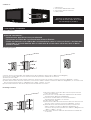 4
4
-
 5
5
-
 6
6
-
 7
7
-
 8
8
-
 9
9
-
 10
10
-
 11
11
-
 12
12
-
 13
13
-
 14
14
-
 15
15
-
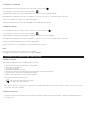 16
16
-
 17
17
-
 18
18
-
 19
19
-
 20
20
-
 21
21
Documents connexes
Autres documents
-
Chacon 84100 Manuel utilisateur
-
Chacon IPCAM-FE06 Manuel utilisateur
-
Chacon IPCAM-RI02 Manuel utilisateur
-
Chacon IPCAM-BE03-PS Manuel utilisateur
-
Chacon IPCAM-FE05 Manuel utilisateur
-
Chacon IPCAM-FI04 Manuel utilisateur
-
Chacon DIOBELL-B01 Mode d'emploi
-
Grandstream GSC3570 Guide d'installation
-
Longshine IEEE802.11n AP/Router/Client Manuel utilisateur
-
Rosslare AY-B9350 Manuel utilisateur